
LAZADA➡️転送倉庫への登録
まずはLAZADAでお買い物を楽しみましょう。登録などは以下を参照↓
そうするとこんなメールが送られてきます。
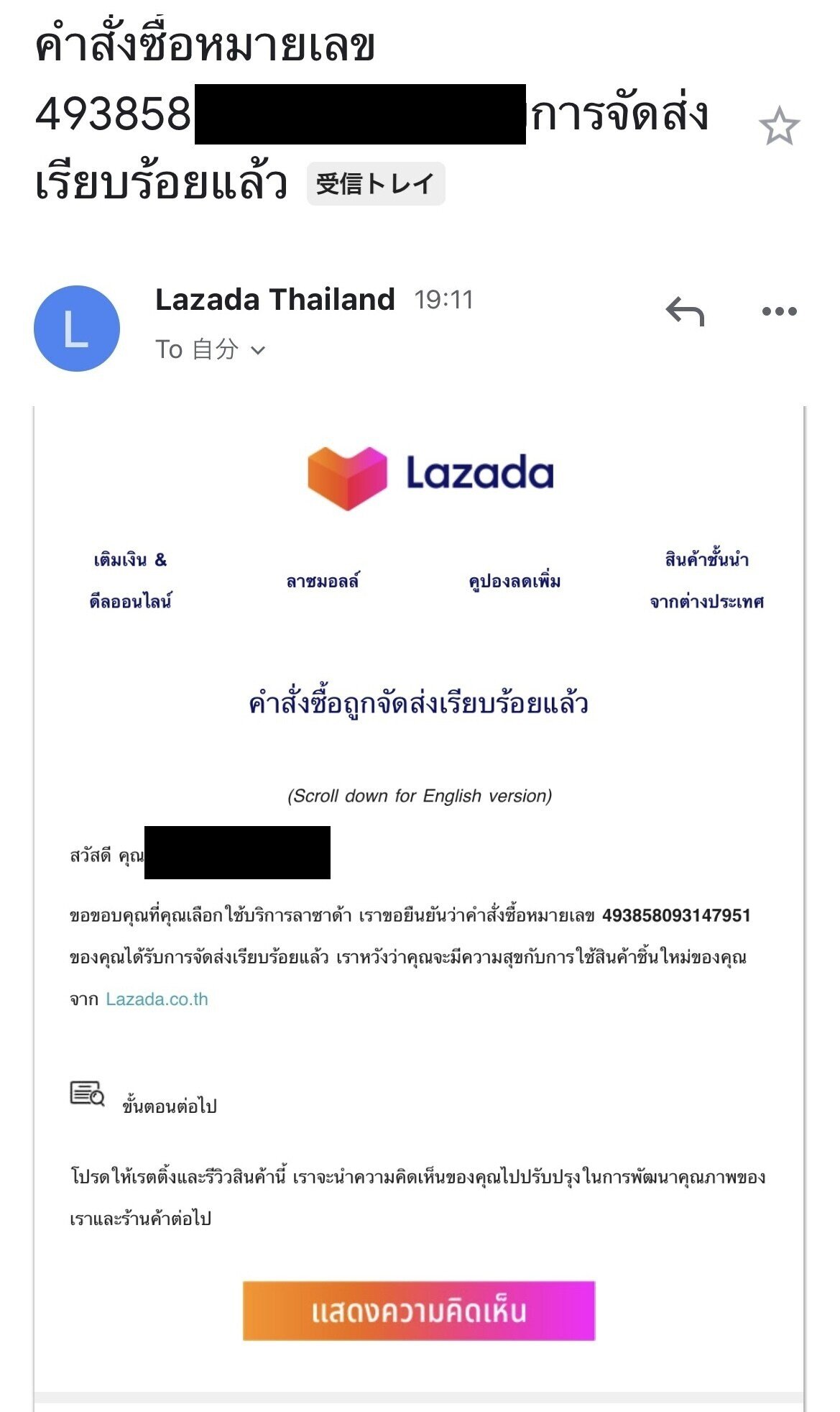
要は「転送倉庫へ送付済み」というメッセージです。
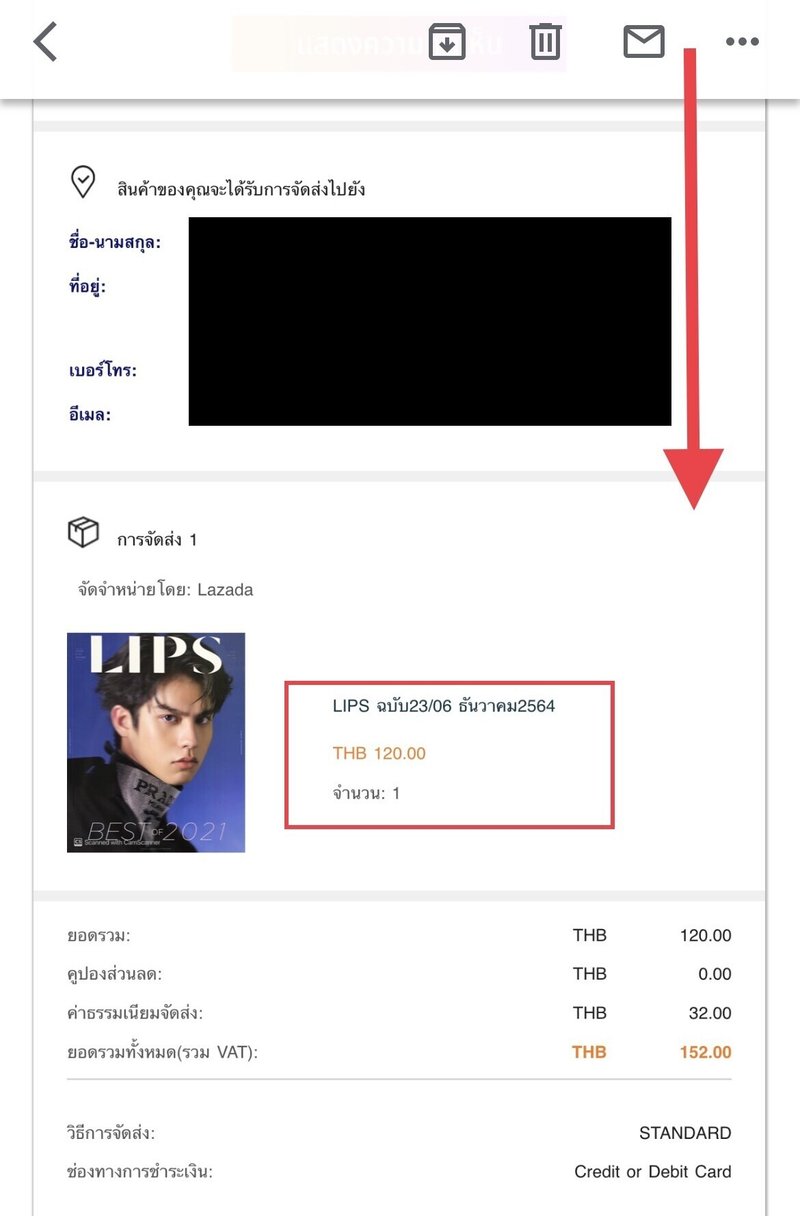
※個人情報は黒い四角で隠していますが、転送先の倉庫の住所です。
下にスクロールしていくと、これから必要な情報が出てきるので確認しておいてください。
必要なものは赤い四角で囲った以下。
1.品名
2.購入代金
3.個数(冊数)
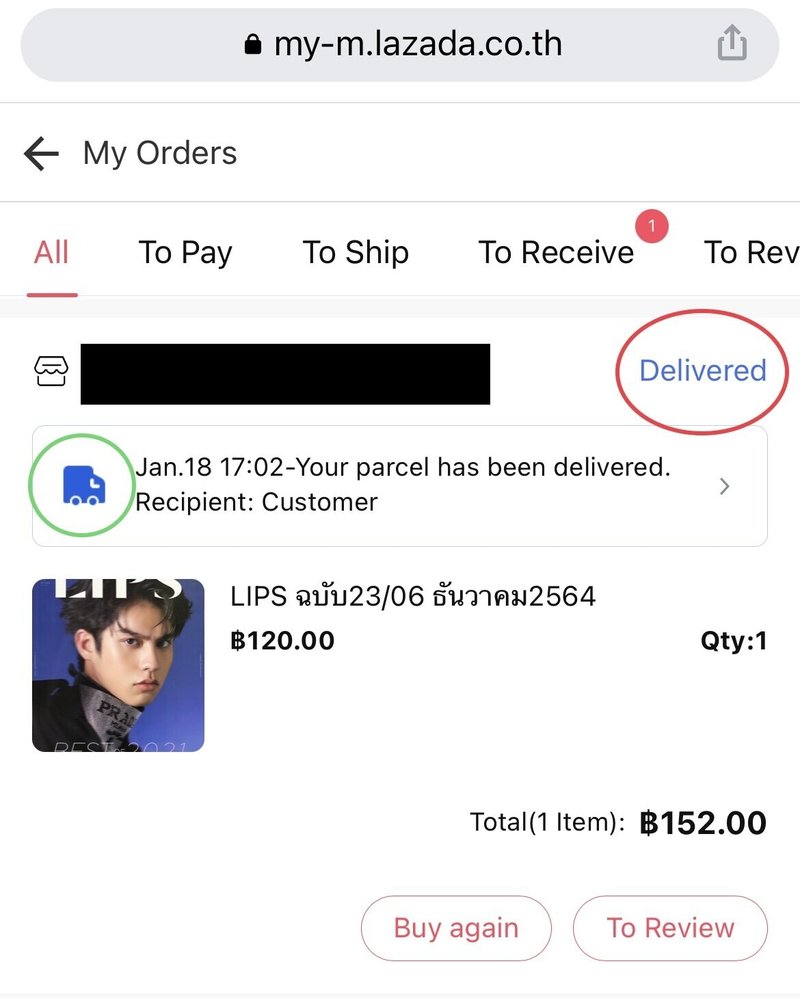
少し機能説明をしましょう。右上の赤丸がステータスです。以下の状態だと転送倉庫に登録ができる状態なので覚えておくと良いです。
Shipped 配送中
Delivered 配送済
緑の丸で囲ったトラック🚚のマークをクリックすると以下が出てきます。
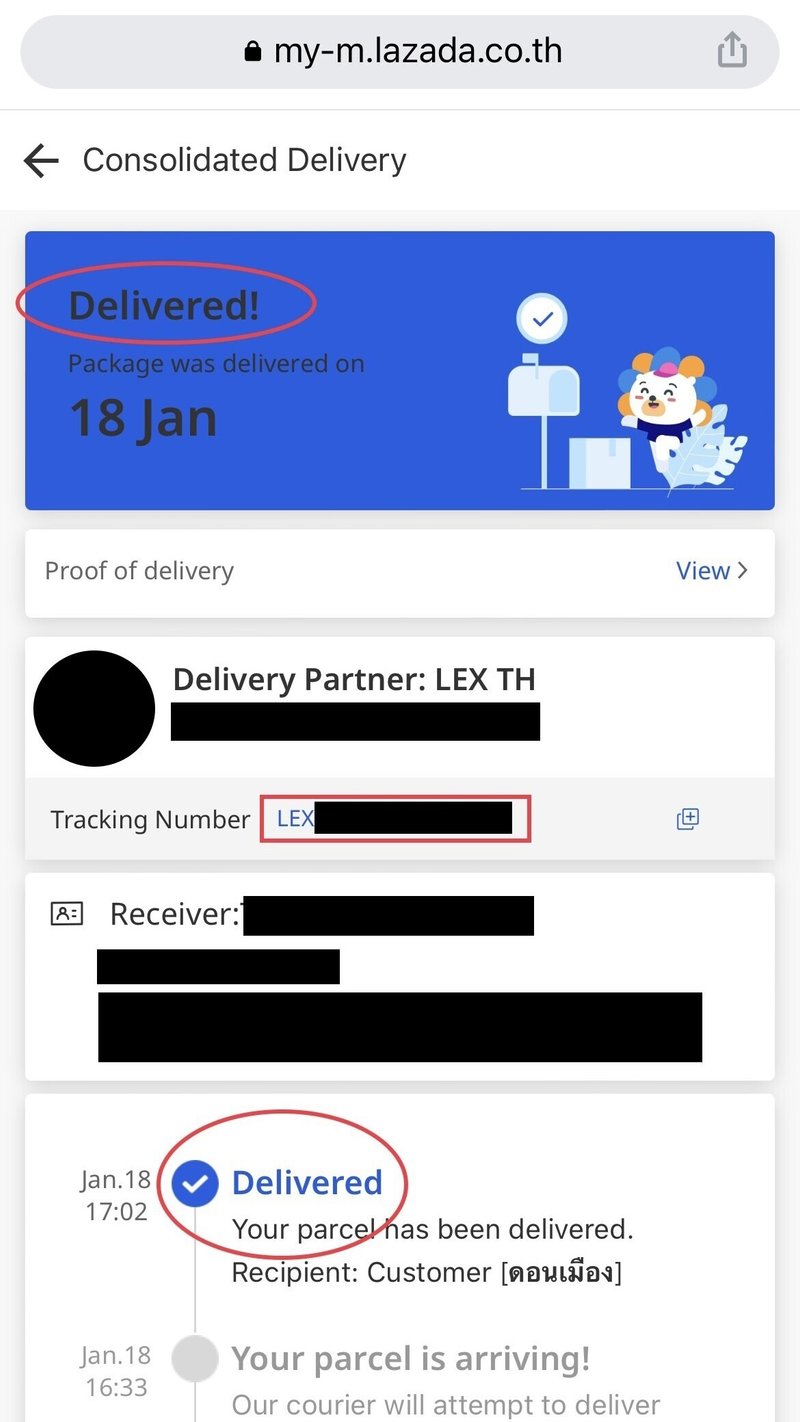
ここでもdeliverd/配送済になっていますね。
このページの重要事項は赤い四角で囲った以下です。
Tracking Number 赤い四角の文字
これも転送倉庫で必要な事項なのでコピーしておきましょう。全て揃ったので、転送倉庫で登録をします。
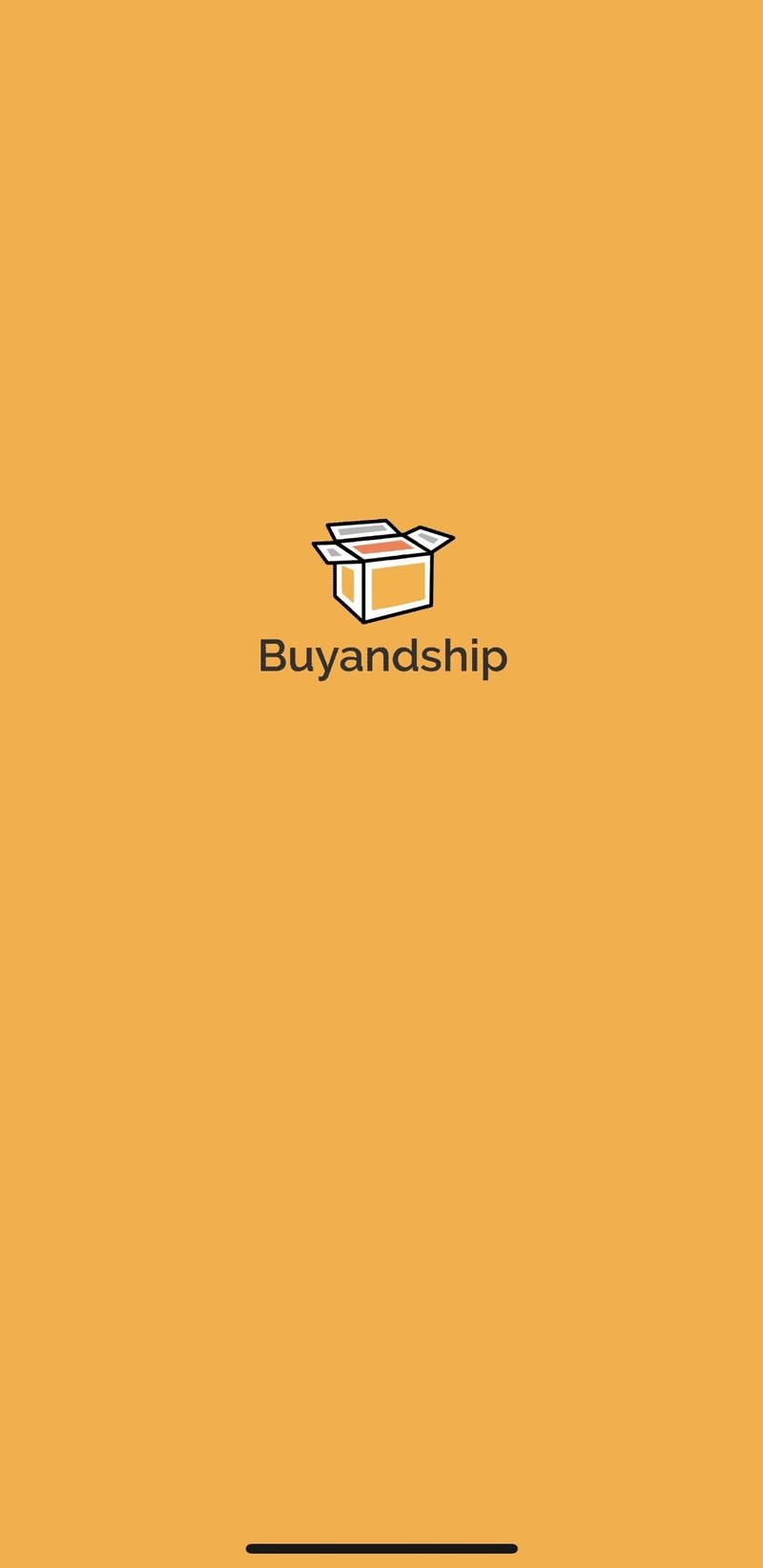
まずはアプリを起動。
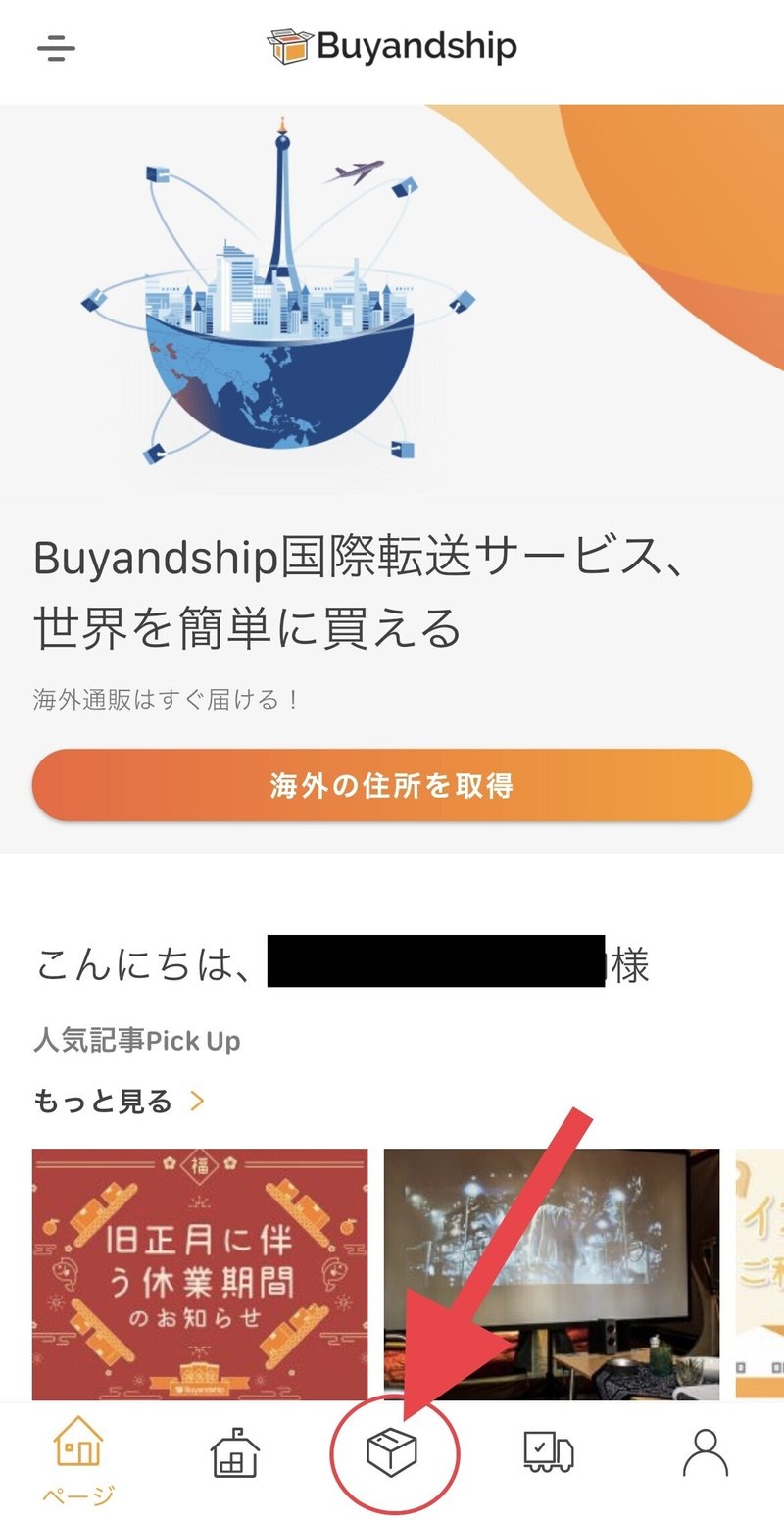
アプリの下にある赤丸の段ボール📦マークをクリック。
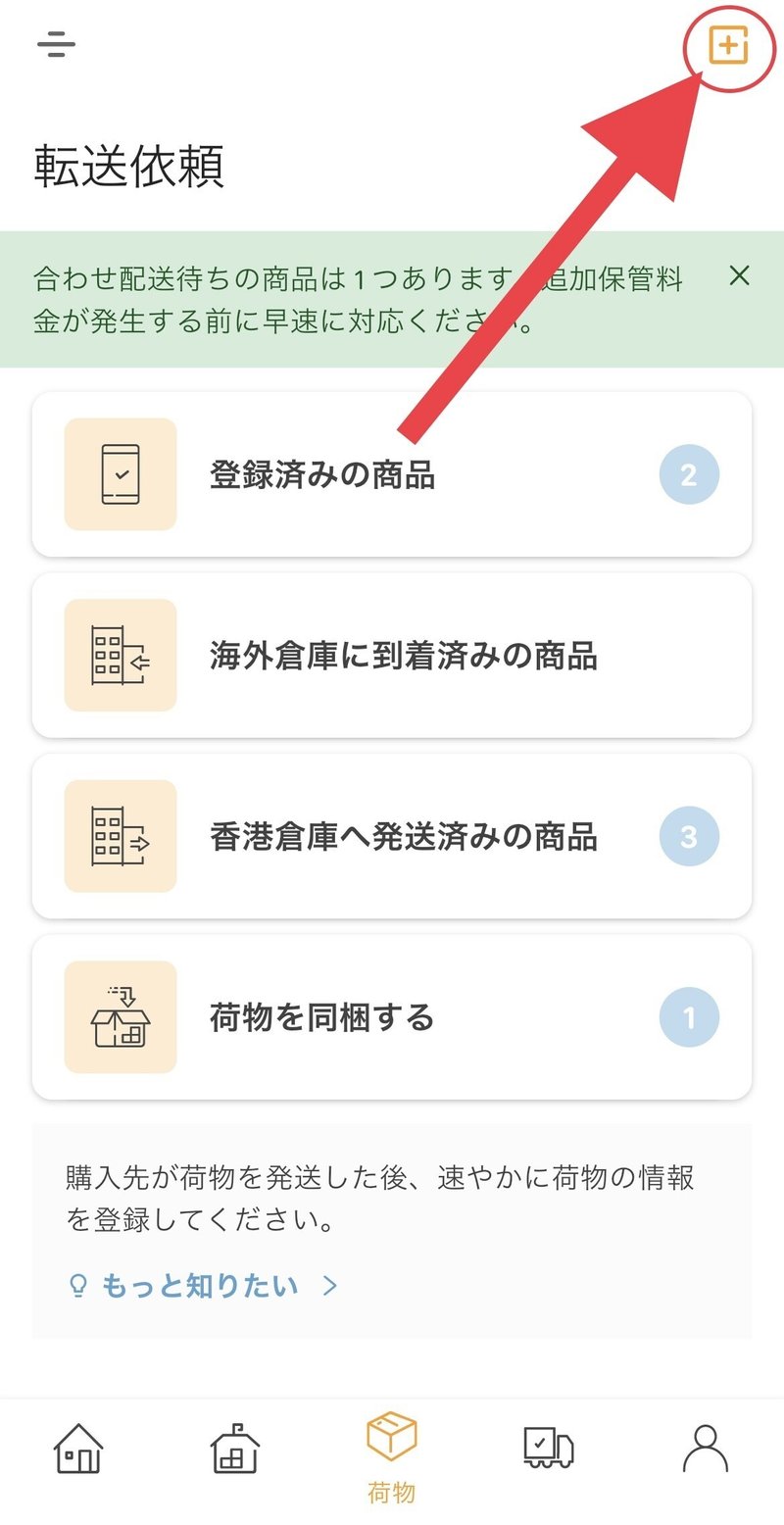
右上の+のマークをクリック。
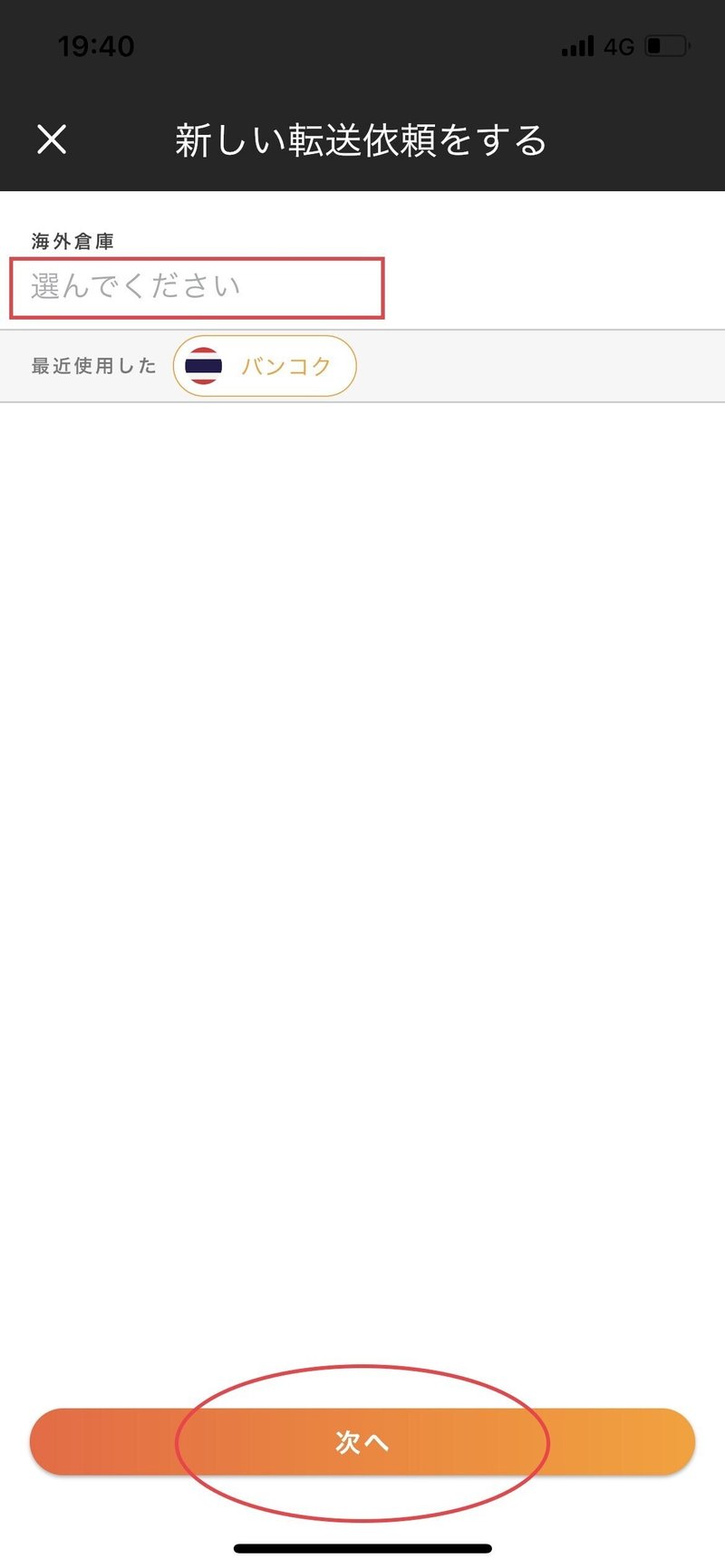
海外倉庫をプルダウンメニューで選べるのでタイ🇹🇭を選択。※次回以降は最近使用したに出ているのでそこをクリックでショートカットできます。
次へをクリック。
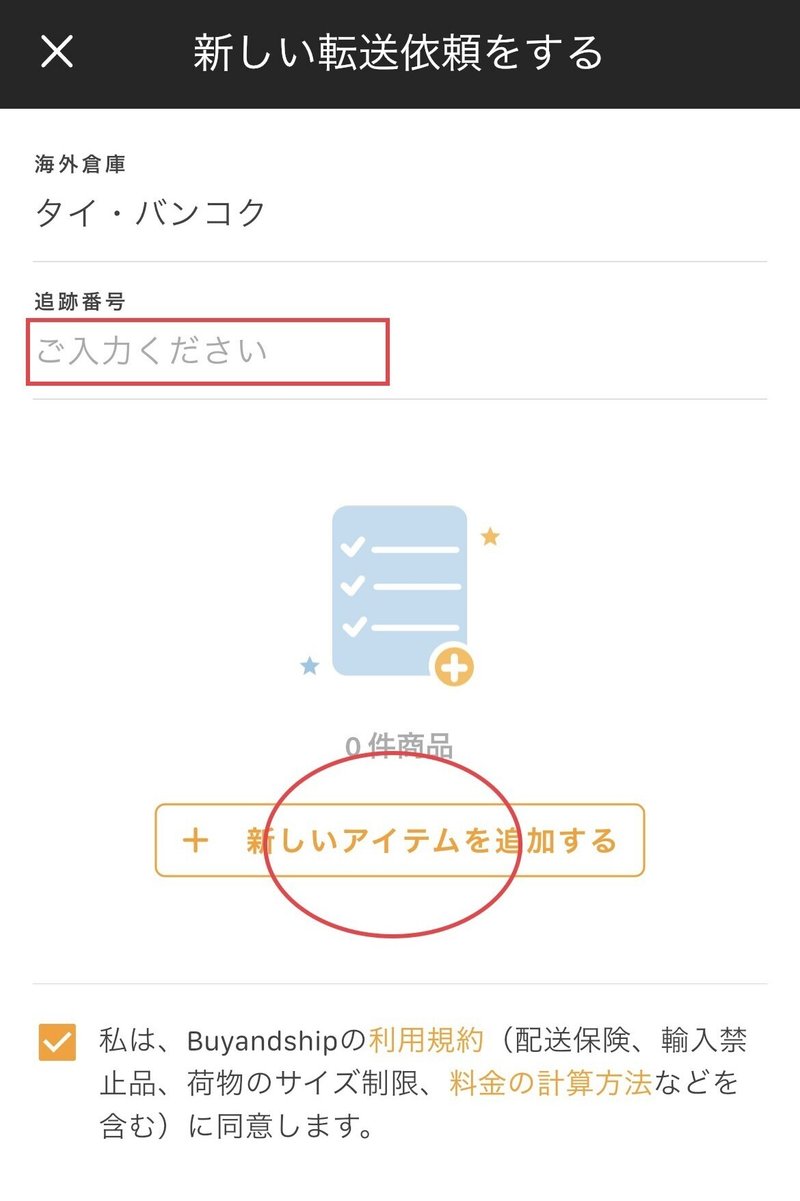
出てきました!追跡番号を入力しましょう。そのためには一度LAZADAのマイページを確認します。

マイページの赤枠部分をクリックで見れます。
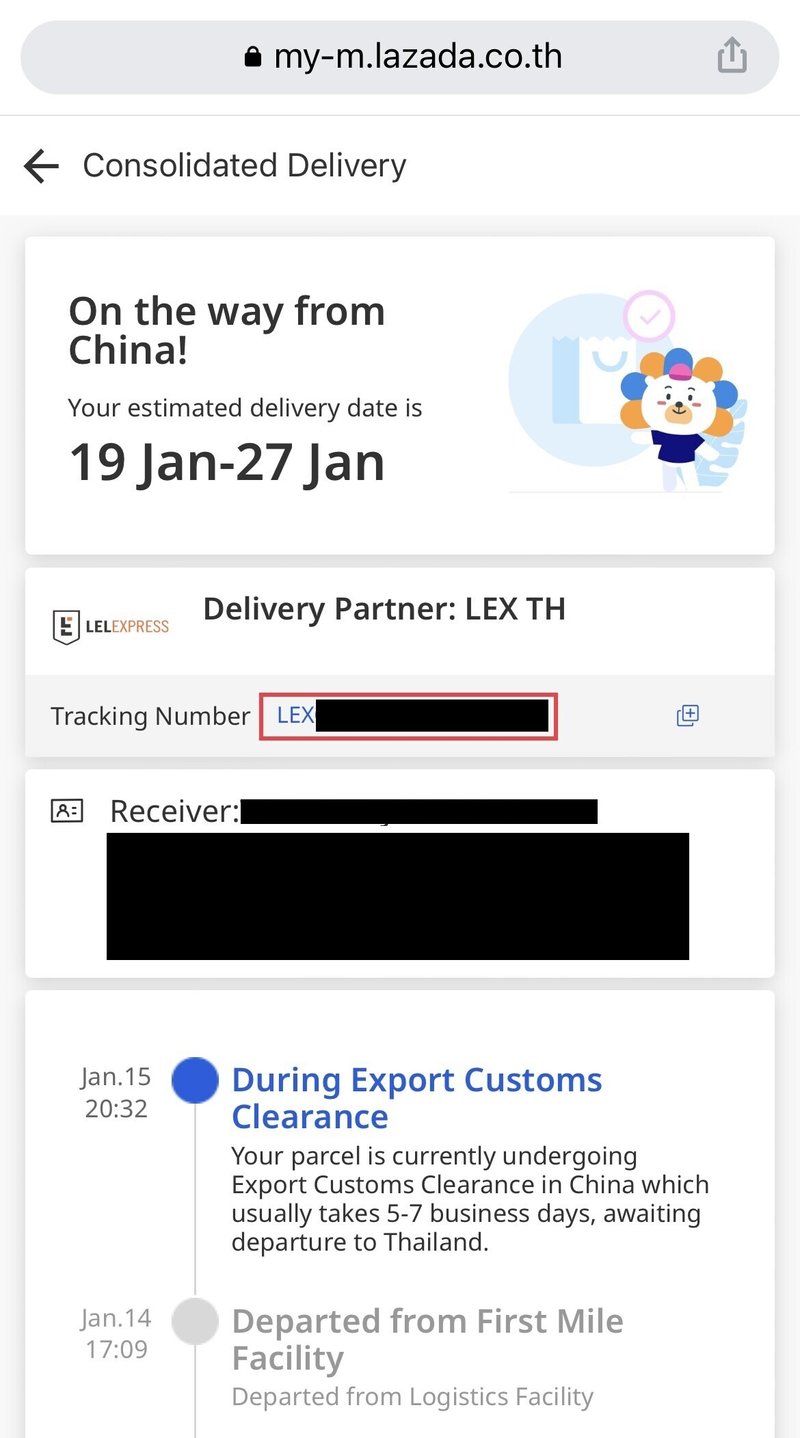
今回登録した商品のtracking number andをコピーします。
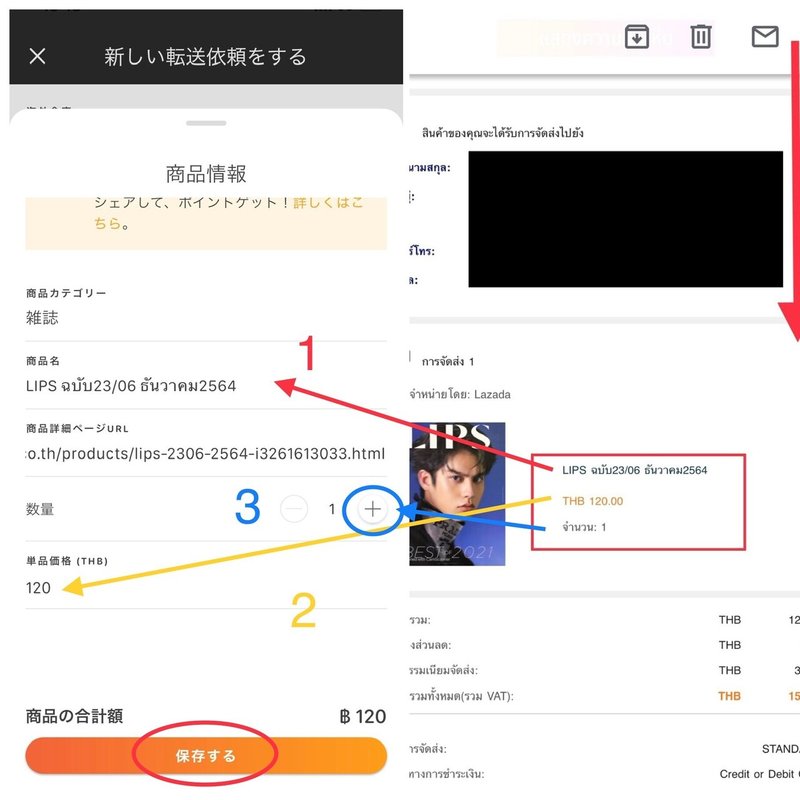
左がBuyand ship 右がLAZADAページ。
LAZADAのページから以下をコピーペーストします。
1.レッド タイトル
2.イエロー 単品価格
3.ブルー 個数(札数)
※商品ページURLも必須のようです。画像クリックで見れると思いますが、とりあえず上記の説明のみしておきます
終わったら赤丸の保存するをクリック。
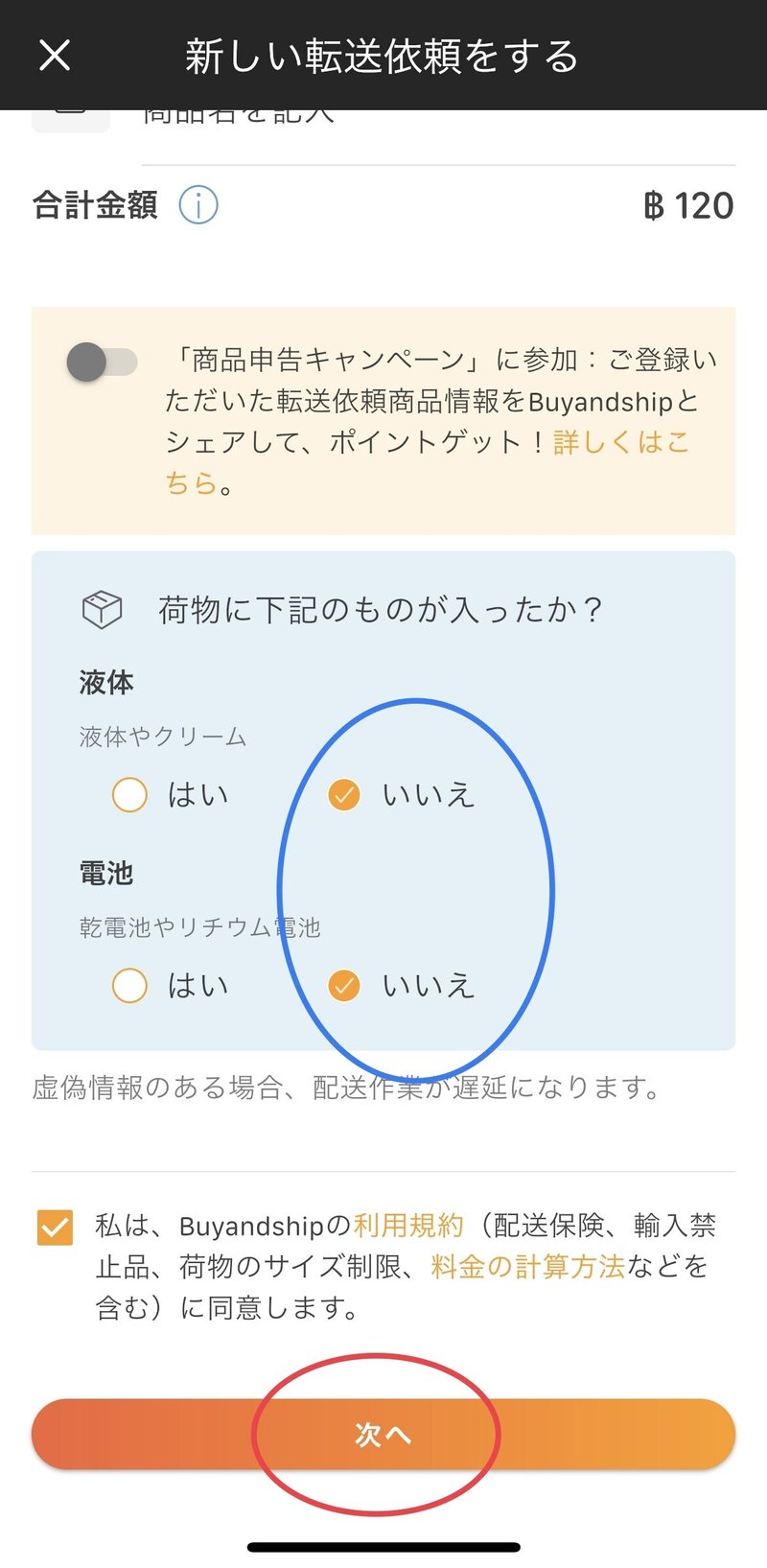
先程のページに戻ってきました。下にスクロールすると申告事項があります。
🔵青丸の部分
例えば化粧水やボディクリームなどの液体を購入する場合はここにチェックするのを忘れないようにしましょう。
チェックボックスに✔︎したら赤丸の次へをクリック。
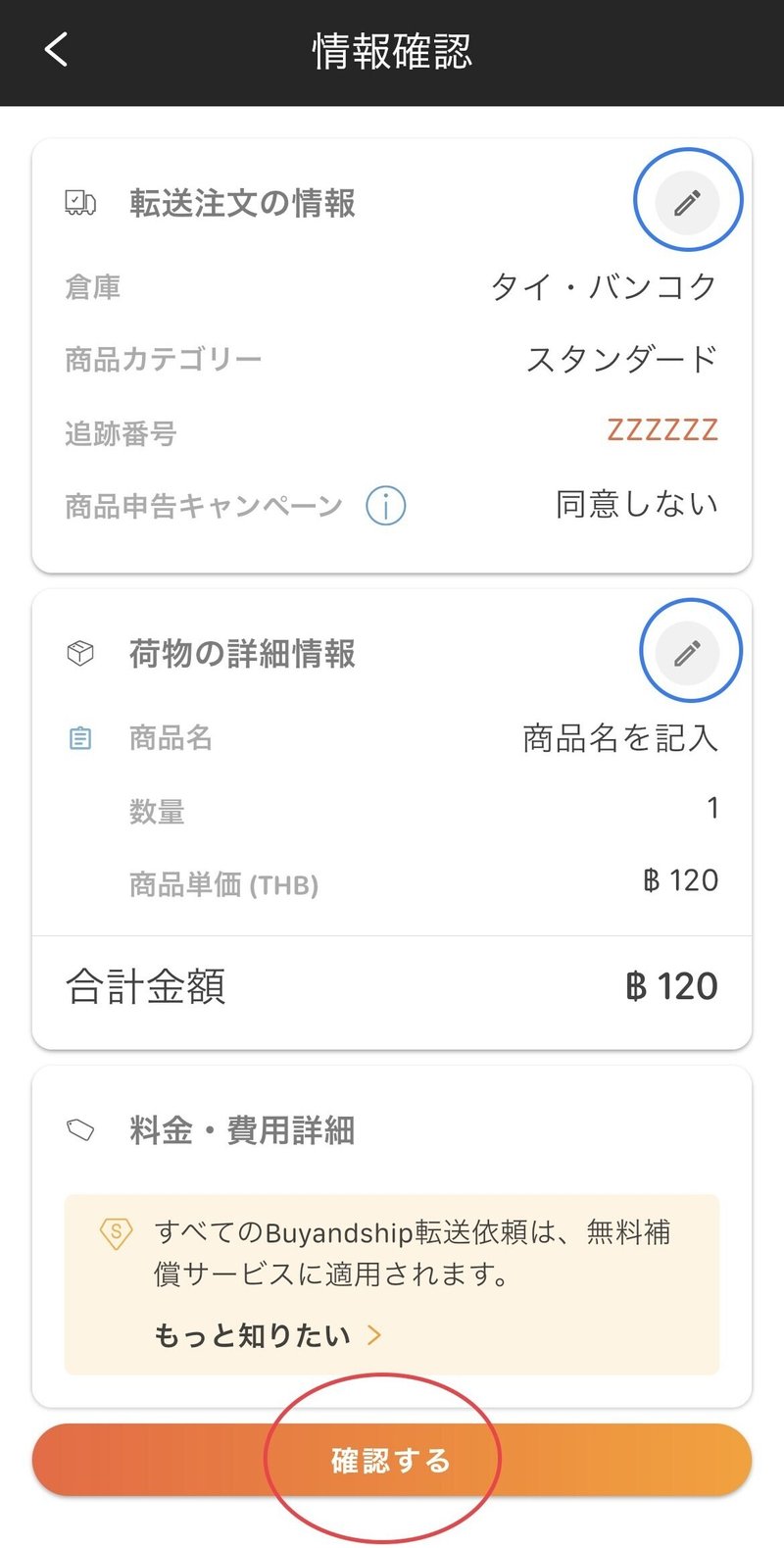
これで間違いがないか確認してOKであれば赤丸をクリック。間違いの修正は🔵の✏️から。
※画像の追跡番号は仮のものです。
多分LEXーかTHーから始まる番号かと思います。
これで終了です。お疲れ様でした🍵
後はこの追跡番号で荷物が送付されるまで待ちましょう。
LAZADA🇹🇭↓
Buyand倉庫🇹🇭↓
香港倉庫🇭🇰↓
自宅🏠🇯🇵🎊
上記の流れで送付されます。途中香港🇭🇰へ到着した時に荷物をまとめる📦ことができますが、また別途記事にしますね。
ふぅ、説明って大変ですね。
説明ブログ出されてるからに感謝🙏
思いの丈を綴ります
